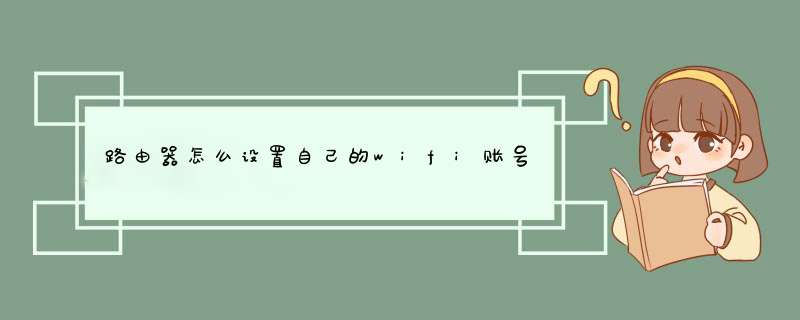
192.168.0.1 路由器设置可以通过输入192.168.0.1按回车键,输入原始密码,输入自己的网线账号,点击浏览器右侧的高级设置,为wifi账号设置一个账号名称来完成,具体办法如下:
设备:华为笔记本。
系统:win7。
软件:360浏览器。
版本:8.0.11。
1、首先打开浏览器,在浏览器的地址中,输入192.168.0.1按回车键。
2、接着根据页面的提示,输入原始密码,登录路由器。
3、进入到路由器的首页之后,输入自己的网线账号,和网线密码,为无线密码输入一个密码,然后点击下方的确定。
4、接着点击浏览器右侧的高级设置。
5、在高级设置中,点击进入无线设置。
6、在无线设置中,为wifi账号设置一个账号名称,这样方便我们寻找。
注意事项:
在路由器无线设置的基础参数里面有一个SSID广播的选项,不要在这个选项上打勾,就可不外放自己的WIFI名称了,如果想上网,需要要无线终端上自己手动建立连接就行了。
连接好无线路由器后,手机、电脑还是上不了网的,原因是没有PPPoE连接的帐户与密码。下面是我给大家整理的一些有关设置无线路由器的账号密码的 方法 ,希望对大家有帮助!
设置无线路由器的账号密码的方法
1、查看无线路由器的底部,记下路由器IP,用户名和密码
2、打开我的电脑
3、点击地址栏
4、输入路由器ip地址,一般为192.168.1.1,进入
5、此时,会自动进入浏览器并提示输入帐号与密码
6、输入帐号及密码,一般为 帐号admin 密码 admin
7、点击并进入网络参数
8、点击wan口参数
9、在PPPoE连接,输入运营商提供的上网帐户及密码
10、点击保存,会重启路由器,重启完成后,即可正常使用
看了“怎么设置无线路由器的账号密码”的人还看了
1. 无线路由器账号密码怎么设置
2. 怎么设置无线路由器认证登录用户名及密码
3. 怎么设置无线路由器及wifi密码
4.解除 路由器用户名及密码的详细图文教程
5. 斐讯路由器怎么设置无线网密码
6. 路由器怎么设置无线网络密码
7. 怎么修改无线路由器用户名和登陆密码
8. 必联路由器怎么设置密码
9. 必联路由器wifi密码怎么设置
10. 关于修改路由器WIFI密码和登陆账号的方法
下面以水星无线路由器设置为例,步骤如下:
一、打开任意一款浏览器,在地址栏输入“192.168.1.1”或是“192.168.0.1”,然后按“回车键”。注意:不同的路由器管理地址也不尽相同,可以参考无线路由器说明书上的地址。
二、这时会进入到路由器管理页面,点击右上角的“高级设置”。
三、进入高级设置界面后,在左侧栏内找到并点击“设置向导”。
四、如果路由器是初次设置的话,跳过第二步和第三步。第一步之后就是“设置向导”,进入设置向导后,先输入两次“管理员密码”(管理员密码是以后登陆此页面所需的密码,可以填上自己满意的任意密码),然后按“回车键”。
五、接着在“宽带帐号”和“宽带密码”栏输入运营商给的帐号和密码,输入完成后点“回车键”。
六、接着在“无线名称”栏内给自己的WIFI热点起一个名字,在“无线密码”栏输入“登陆此热点”的密码,然后按“回车键”。
七、最后根据向导提示点击下面的“对勾”,无线路由器设置完毕。
欢迎分享,转载请注明来源:内存溢出

 微信扫一扫
微信扫一扫
 支付宝扫一扫
支付宝扫一扫
评论列表(0条)